PS-中式秀禾服人像精修图文教程发布时间:2022年01月24日 08:01
虎课网为您提供摄影艺术版块下的PS-中式秀禾服人像精修图文教程,本篇教程使用软件为PS(CC2018),难度等级为初级练习,下面开始学习这节课的内容吧!
本节课讲解中式秀禾色彩思路详解,教程中使用的软件为 Capture One + Photoshop(简称PS),同学们可以在下方评论区进行留言,老师会根据你们的问题进行回复。

那我们开始今天的教程吧。
1.在讲解之前先来对本次案例原图进行浏览,根据当前的效果来讲解案例的制作流程,以及在制作过程中需要注意到的内容,具体可参考视频内老师的讲解。
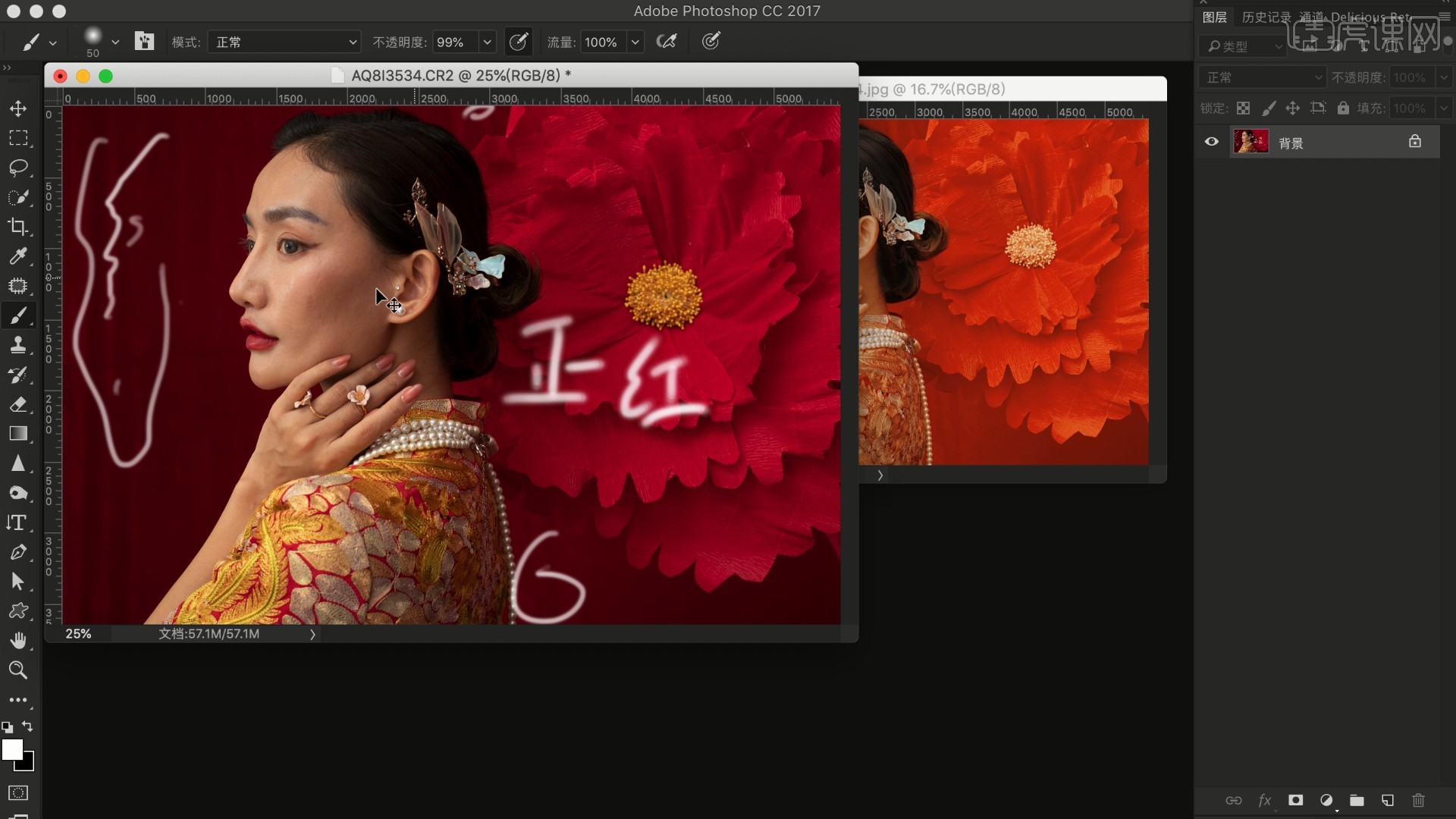
2.在Capture One中打开图片,在【曲线】中调整RGB的曲线提亮暗部,如图所示。
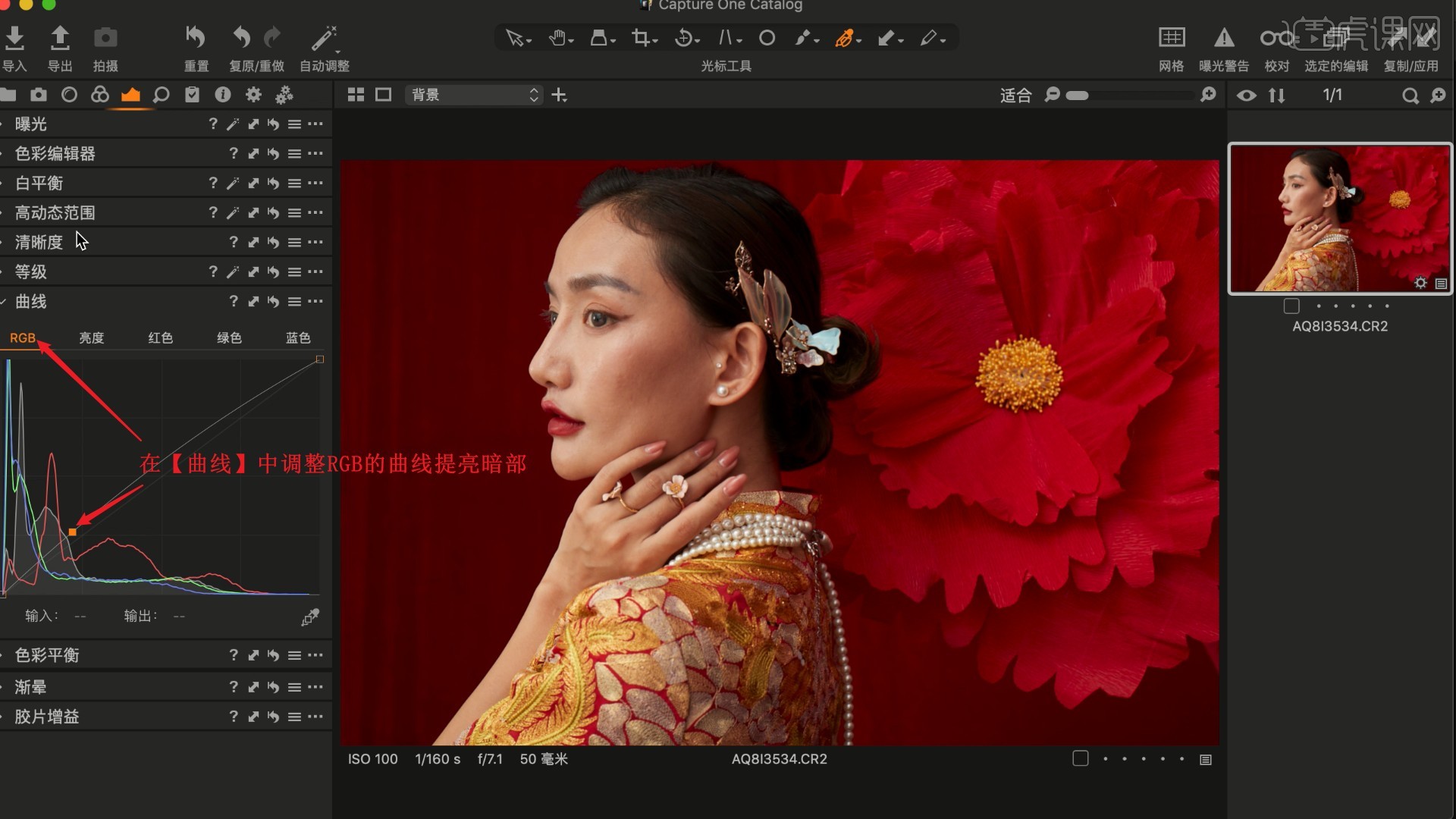
3.在【高动态范围】中调整高亮为-78,调整【色彩平衡】中的中间调,调整画面的高光,如图所示。
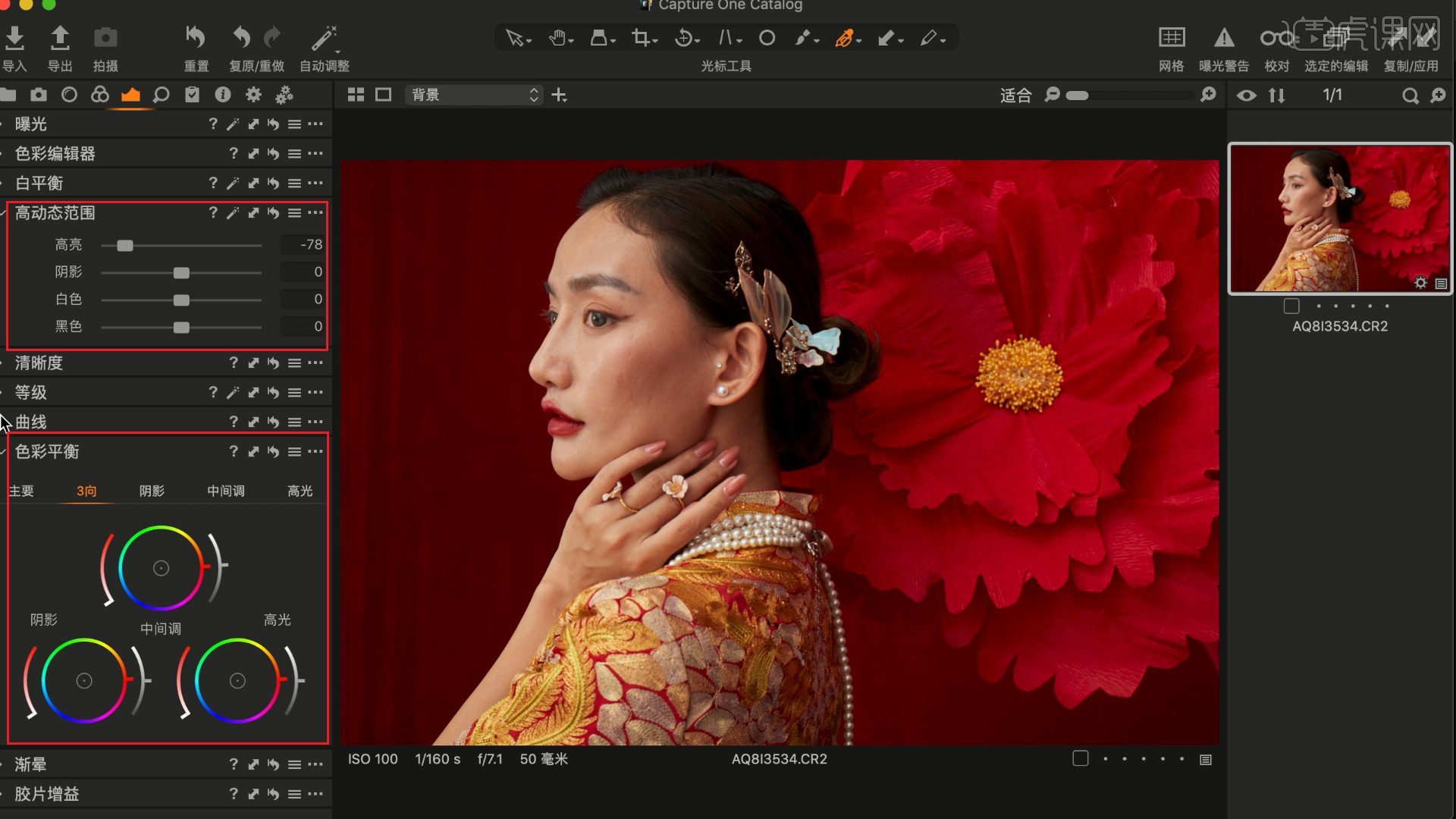
4.在【等级】中调整参数为0 0.15 242,调整画面的明暗,在【曝光】中调整饱和度为33,如图所示。
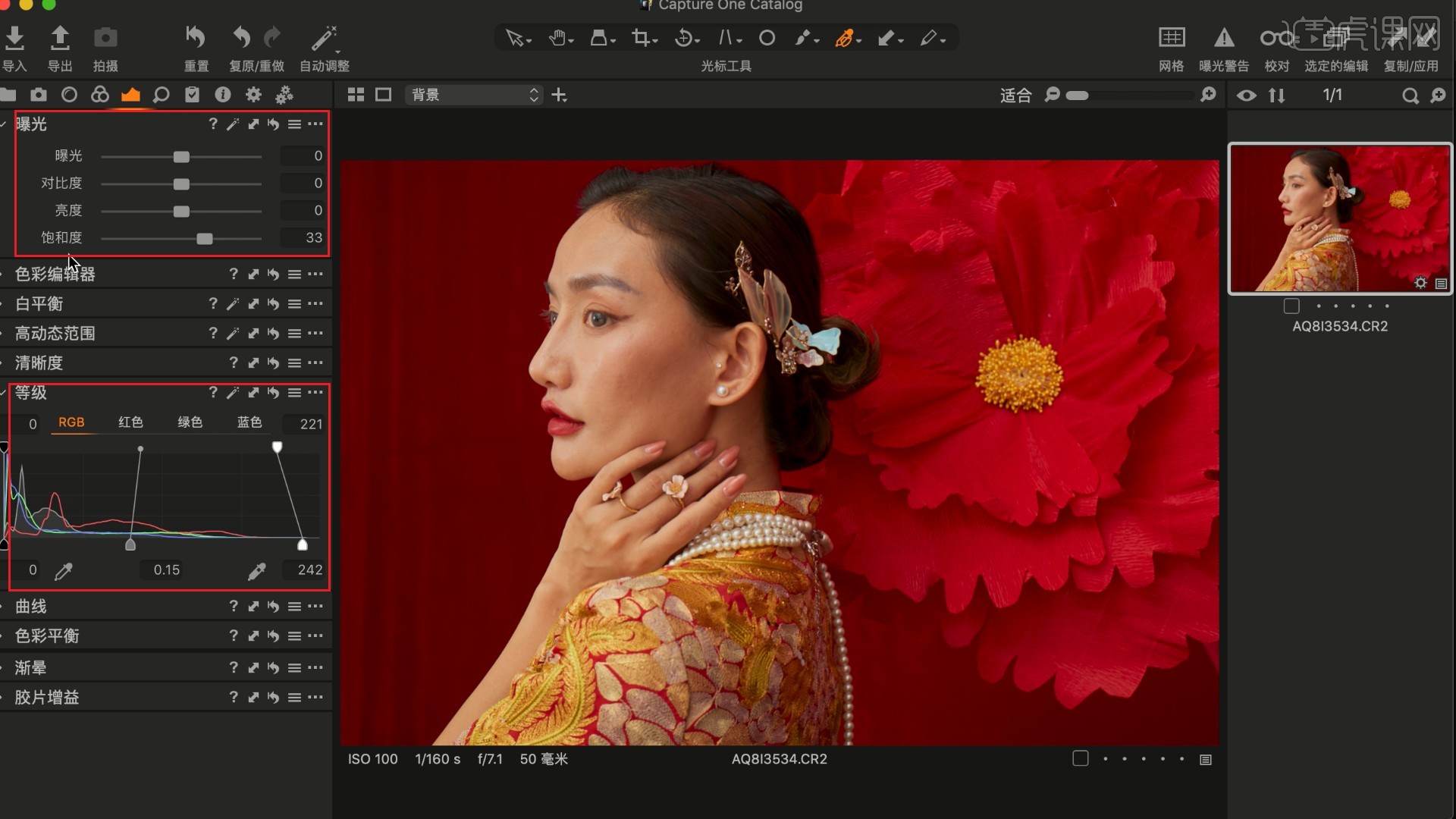
5.在【色彩编辑器】中调整【皮肤色调】的饱和度为2.5,亮度为-1.4,在【高级】中吸取背景的红色,调整色调为5.1,饱和度为-8.1,亮度为9.4,如图所示。

6.在【白平衡】中调整色温为6330,色彩为-2.1,在【曝光】中调整曝光为-0.34,亮度为8,如图所示。
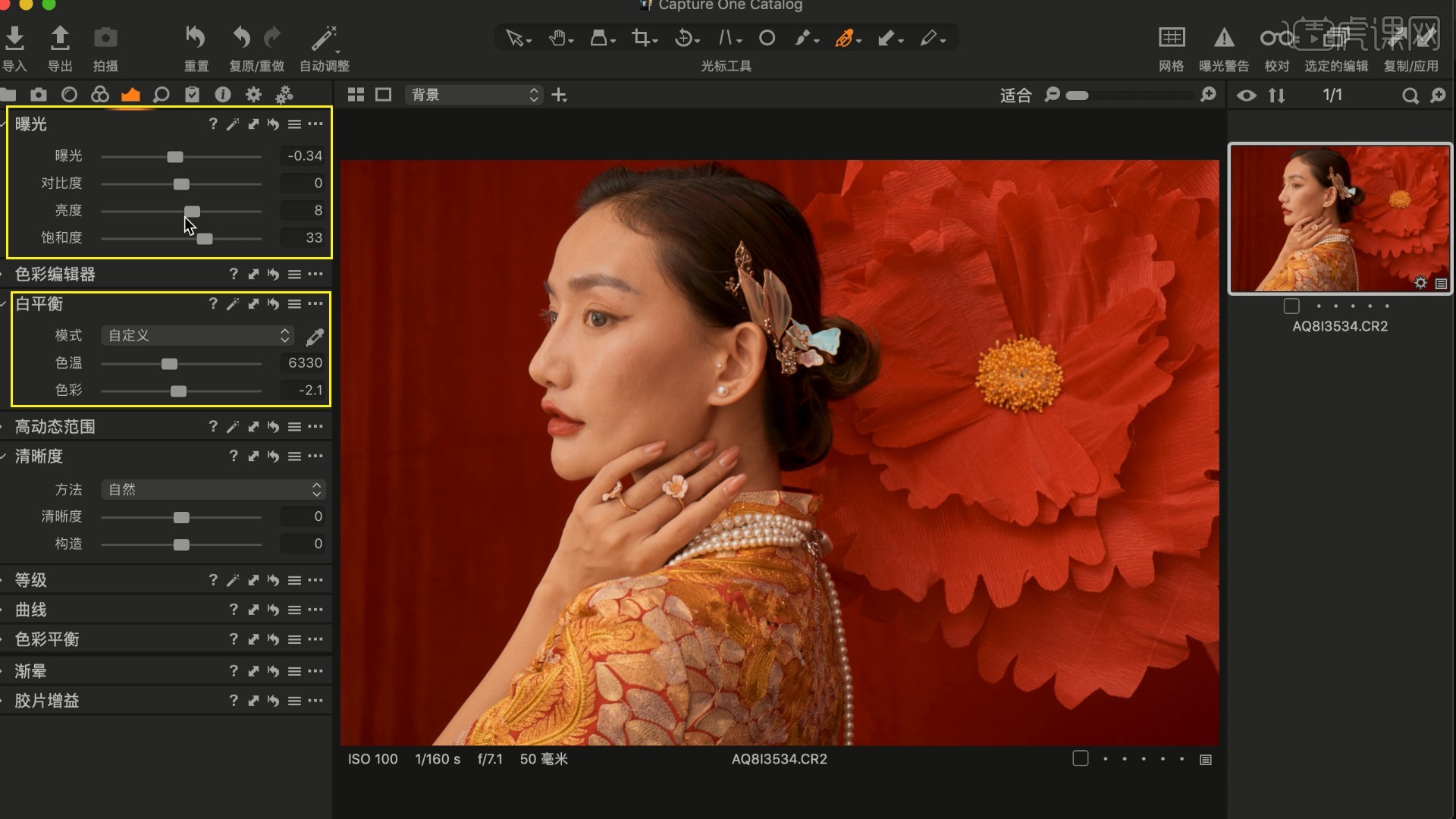
7.在【色彩编辑器】的【基本】中选择洋红,调整色调为30,选择紫色,调整色调为30,选择黄色,调整色调为3.7,饱和度为-8.3,亮度为19.2,选择红色,调整饱和度为8,亮度为2.5,选择橙色,调整饱和度为4.4,亮度为-3.8,如图所示。
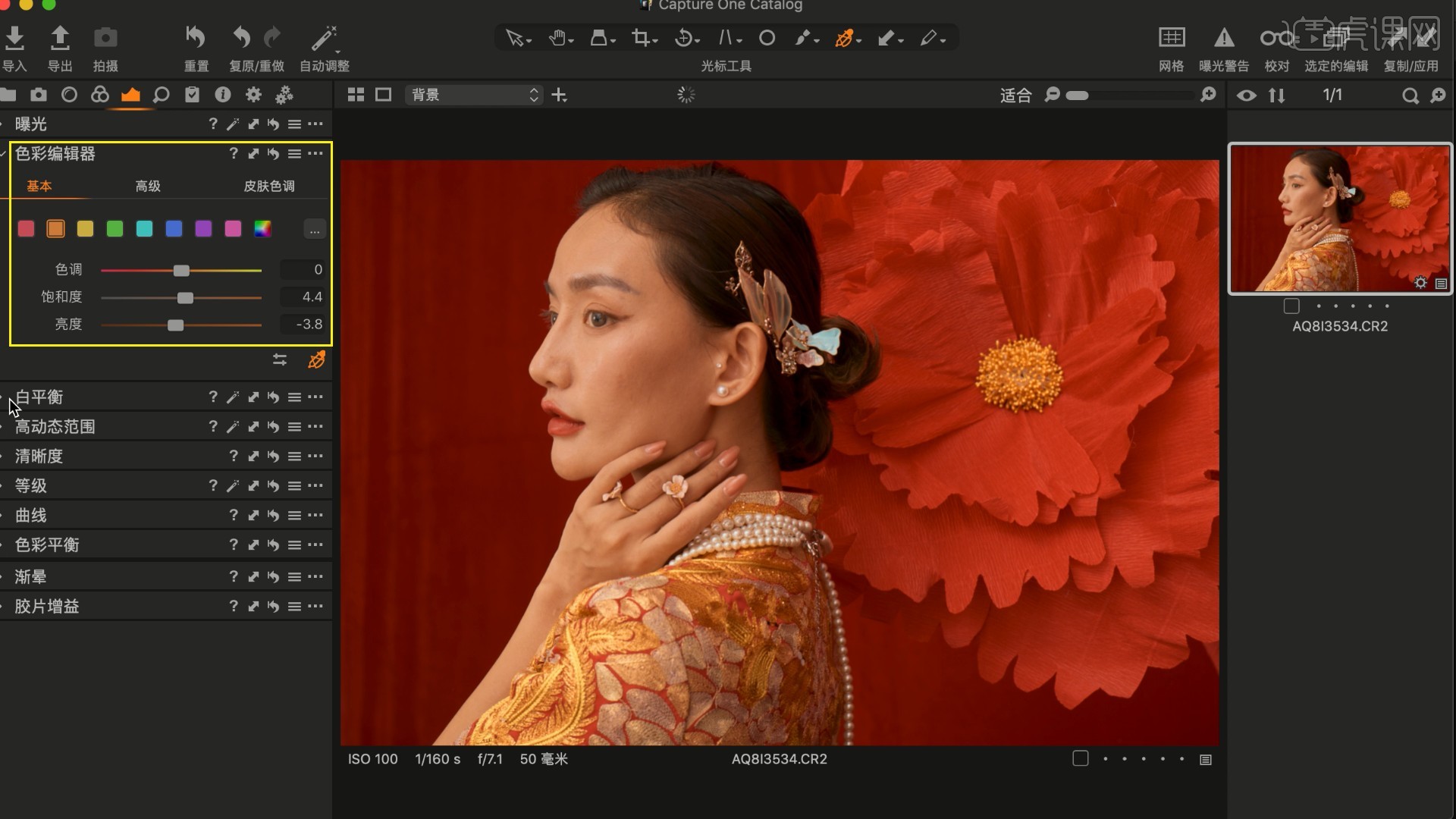
8.在【曝光】中调整对比度为11,在【高动态范围】中调整黑色为14,在【清晰度】中调整清晰度为25,构造为9,如图所示。
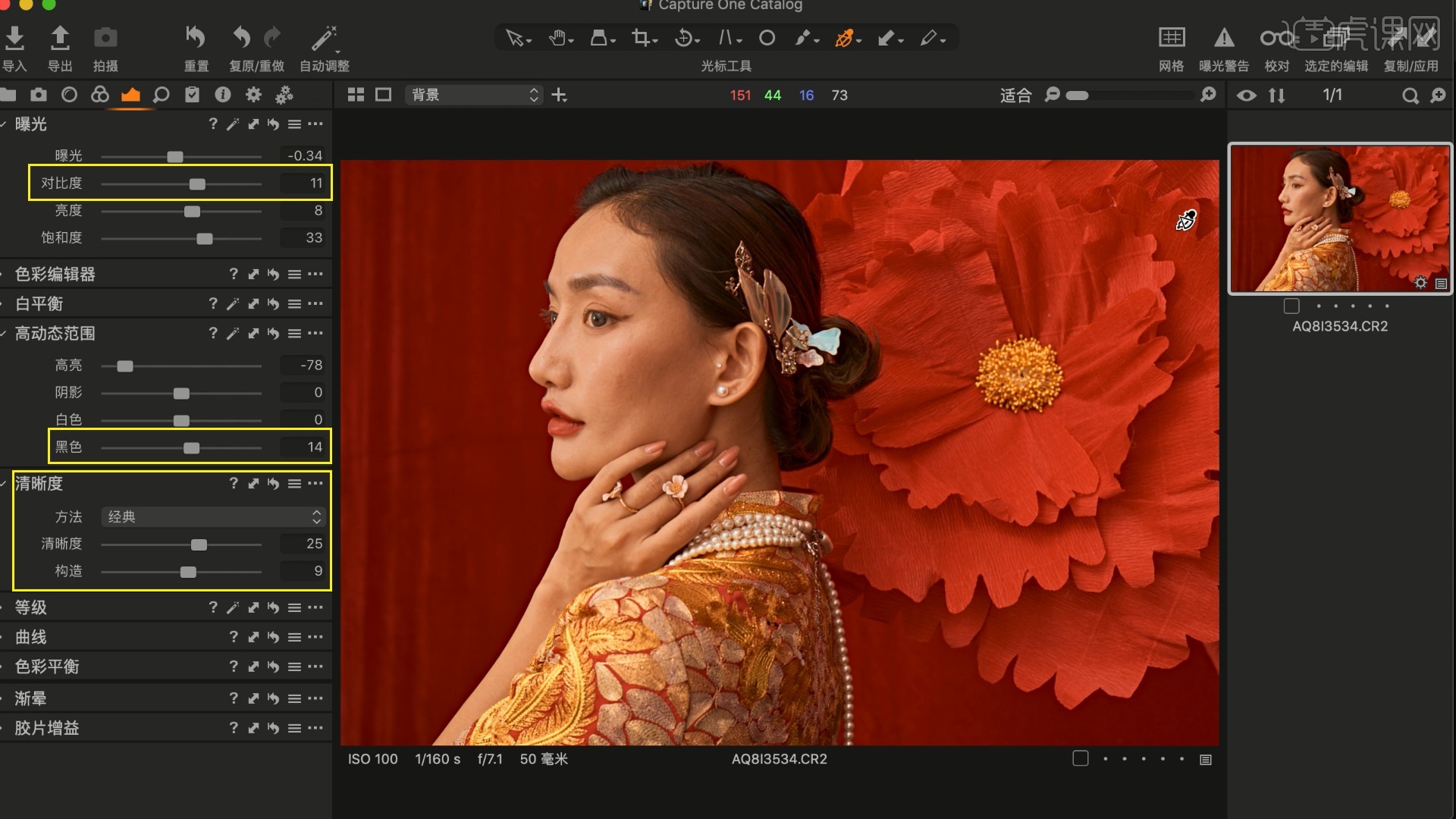
9.【右键】图片选择【编辑与-PS】,点击【变体】,使用PS打开调整好的图片,点击【打开图像】,如图所示。
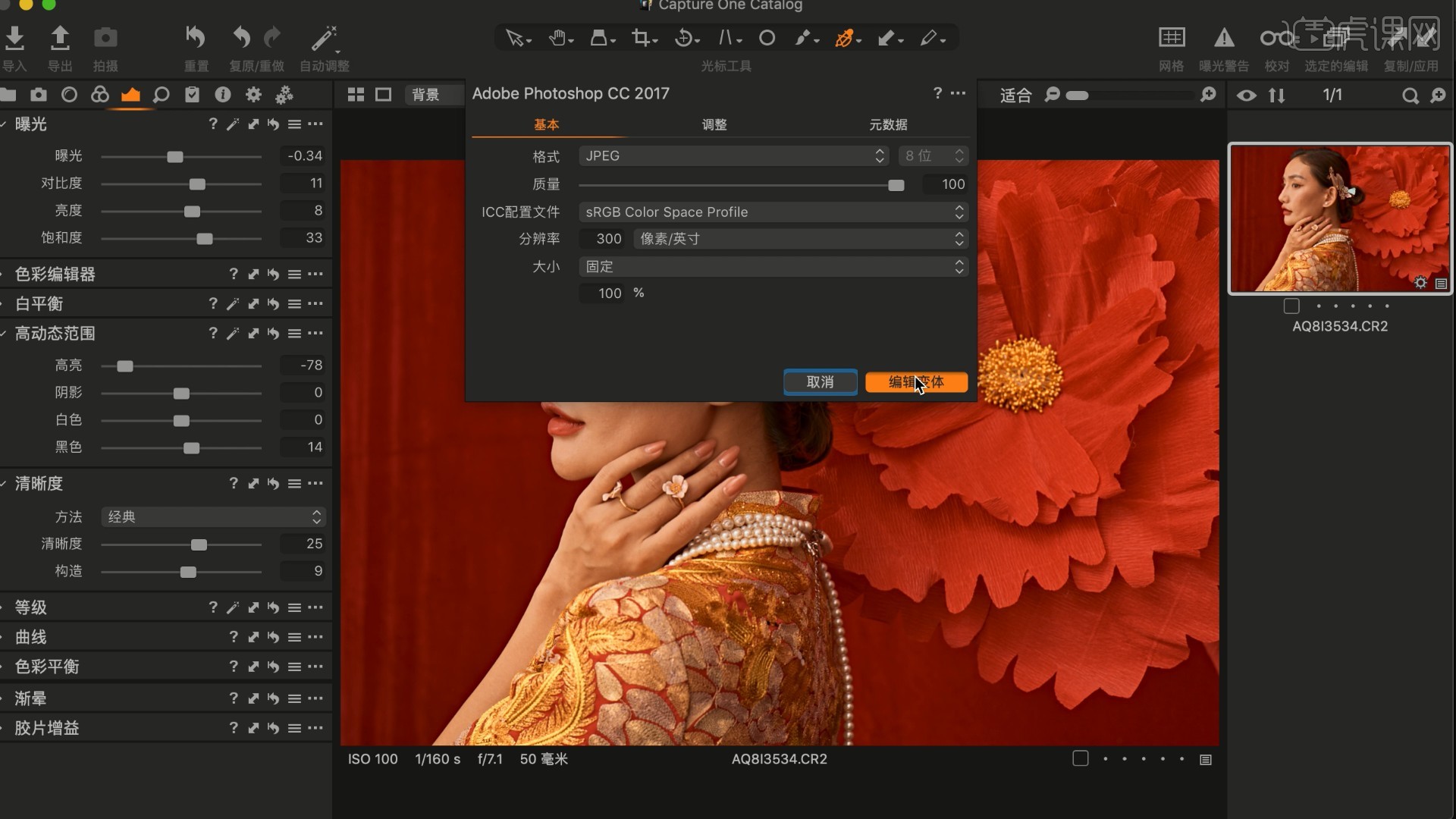
10.使用【液化】推动调整人物的五官、身体、衣服和背景的红花,例如收小脸颊、下巴、收小后背等,如图所示。
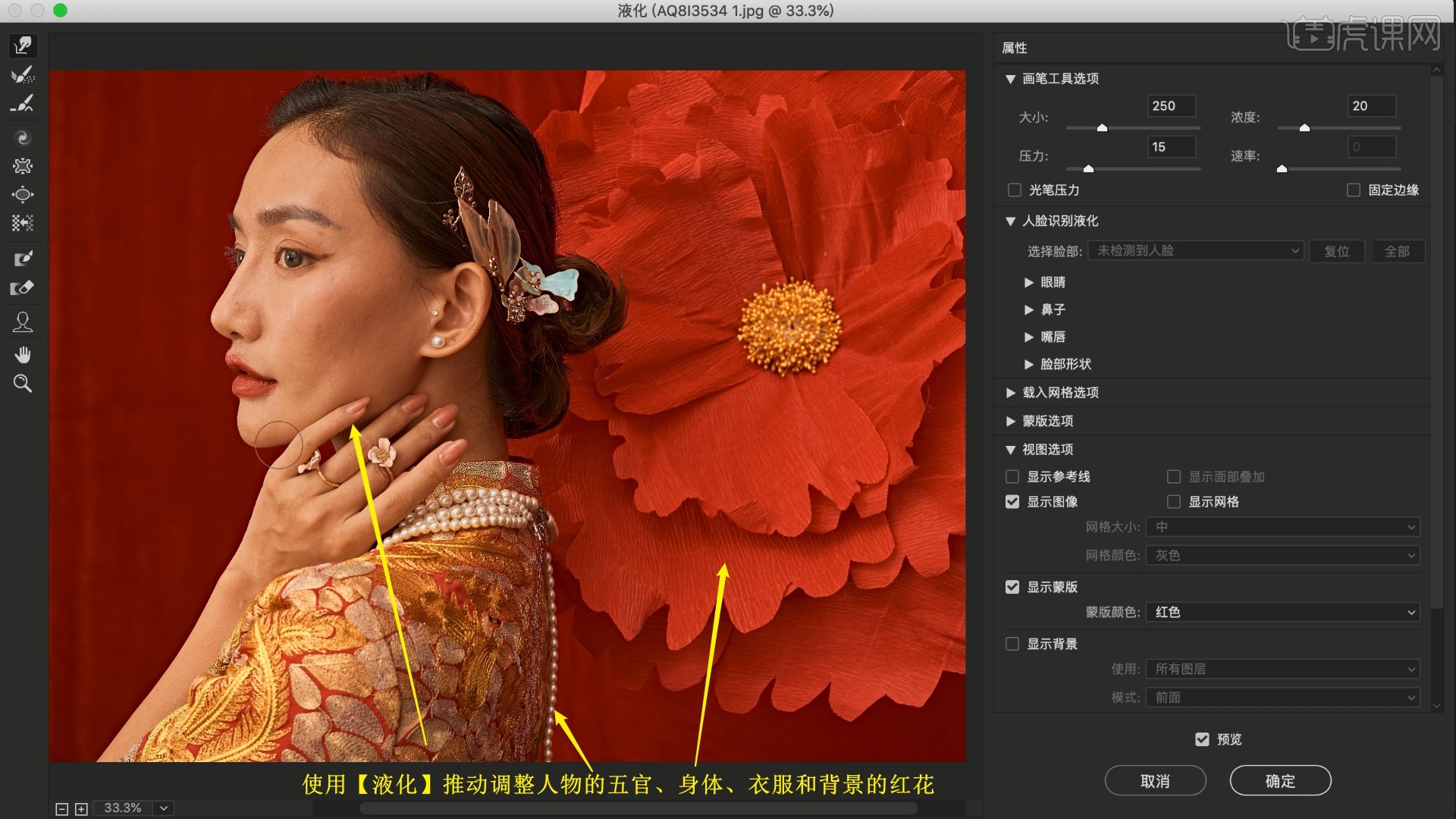
11.使用【快速选择工具】选中背景部分,【羽化选区】1.5像素,【复制图层 快捷键:Ctrl+J】,如图所示。
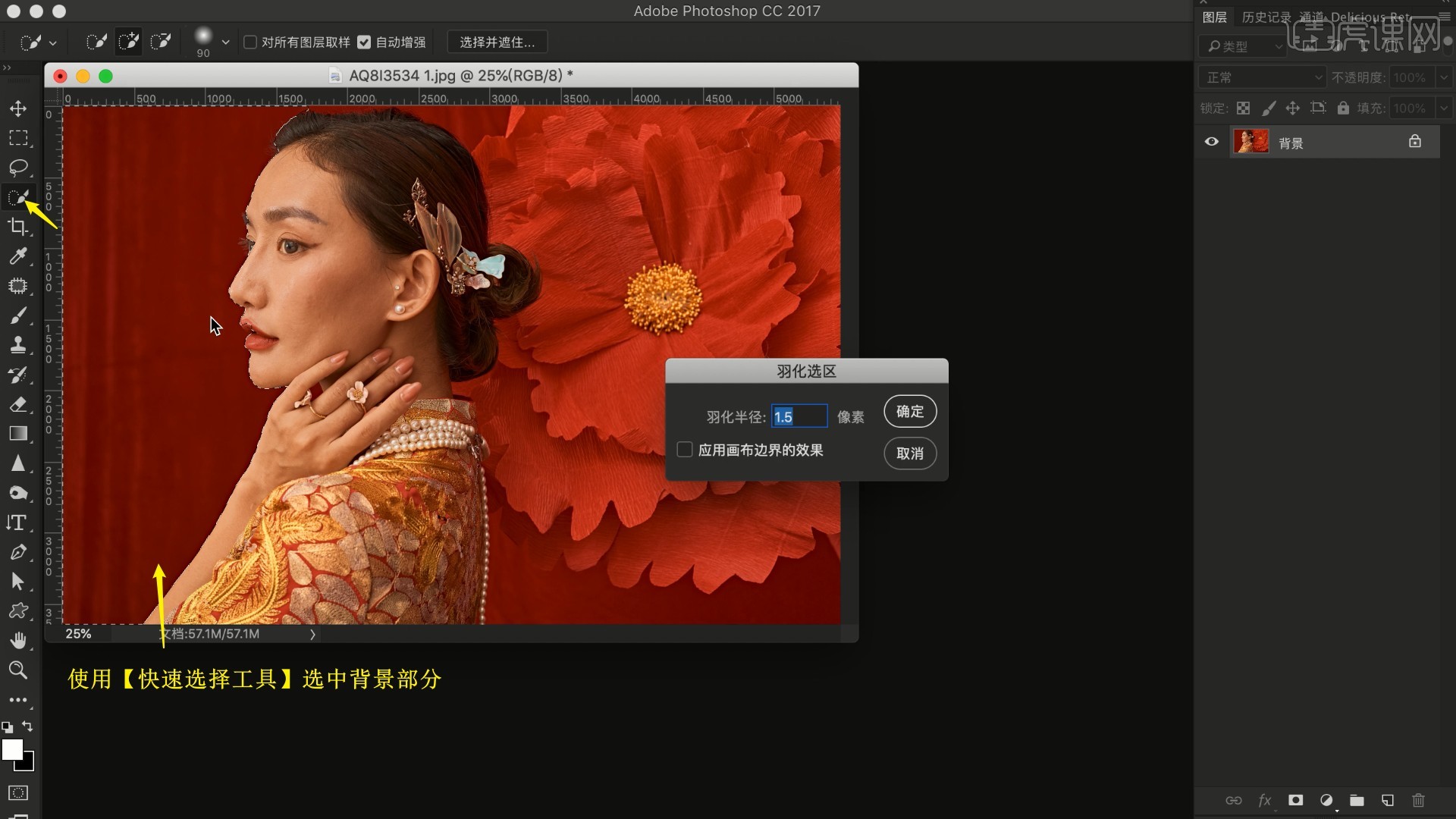
12.【复制图层】后【创建剪切蒙版】,使用【吸管工具】吸取背景的颜色,【填充】使背景为纯红色,更加干净,如图所示。
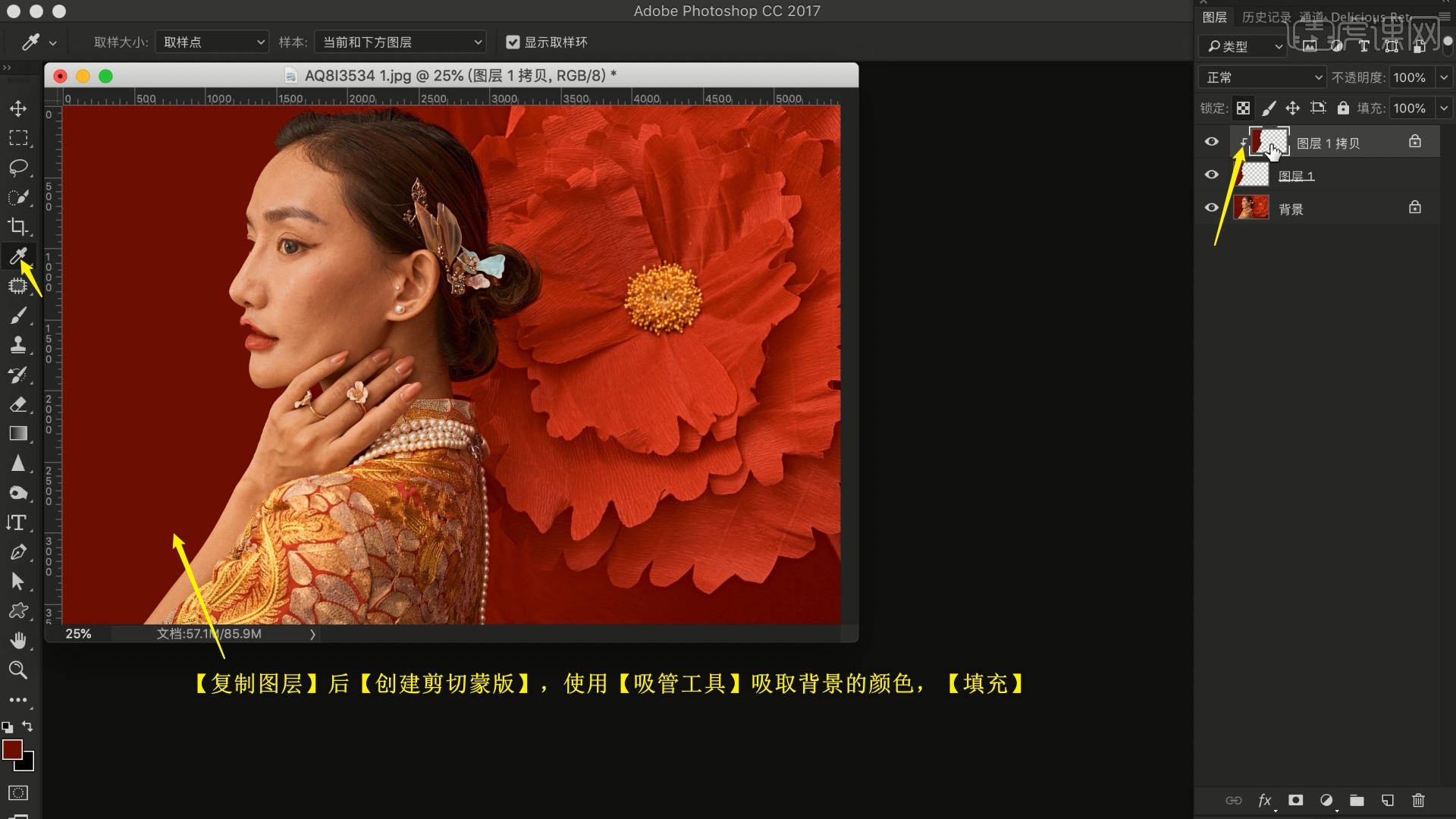
13.为下层添加【蒙版】,使用【画笔工具】选择黑色涂抹回人物的面部和头发部分,如图所示。
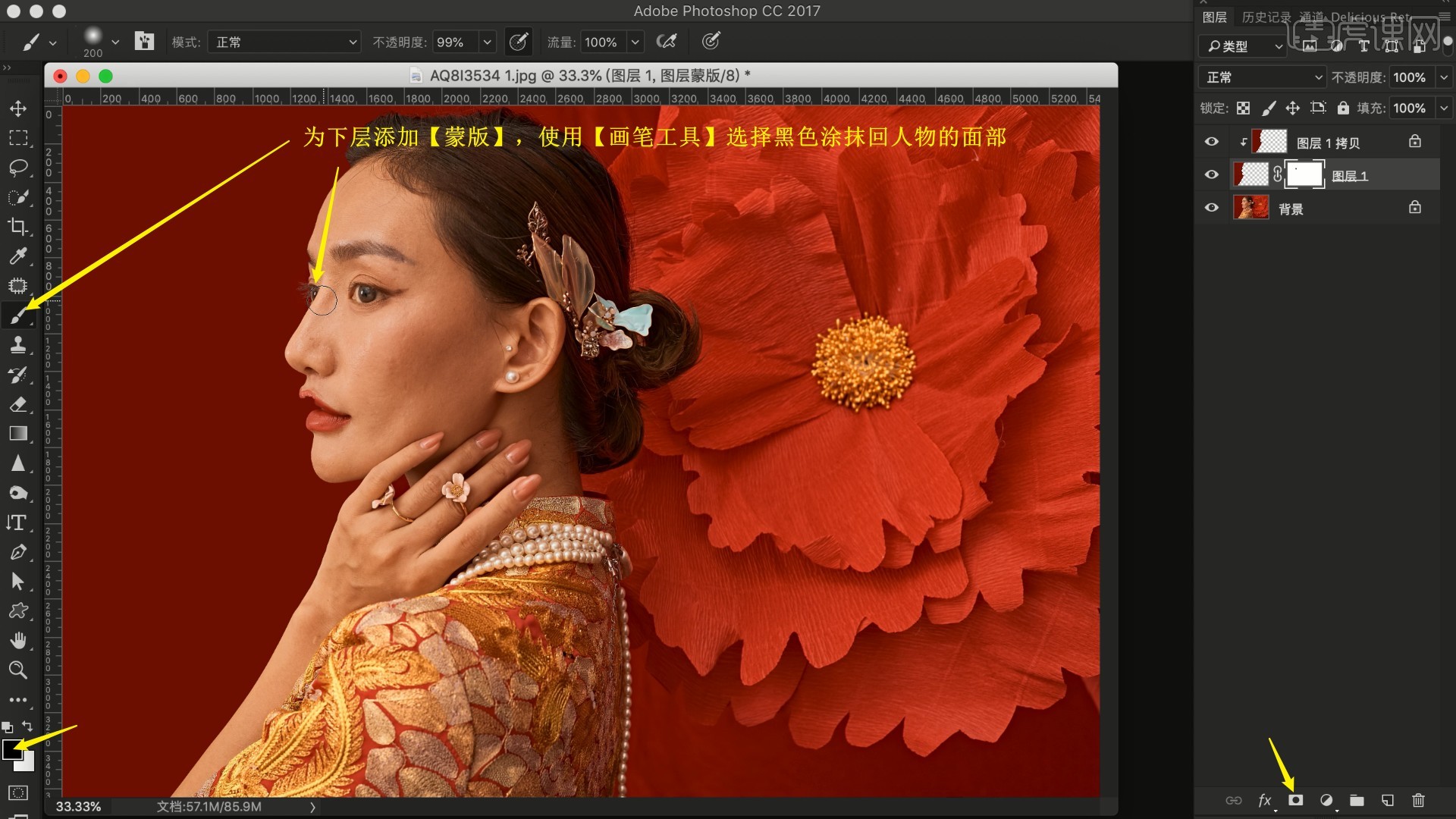
14.相同方法处理人物背后的红色背景部分,完成后对这些图层【图层编组】,添加【蒙版】并使用【画笔工具】选择黑色涂抹回人物的细节,如图所示。

15.添加【曲线】,略微上拉曲线使画面明度更加柔和,如图所示。

16.添加【可选颜色】,颜色选择红色,调整青色为-17%,洋红为-8%,黄色为+16%,黑色为-9%,颜色选择黄色,调整青色为-28%,黄色为+19%,黑色为-6%,调整画面中的黄色和红色,如图所示。

17.添加【渐变映射】,选择黑白渐变,设置【混合模式-明度】,降低图层的不透明度至35%,如图所示。

18.添加【色相/饱和度】,颜色选择红色,调整色相为-9,饱和度为+8,【蒙版反向】,使用【画笔工具】选择白色涂抹人物的腮红部分,补回腮红,如图所示。

19.添加【可选颜色】,颜色选择黄色,调整青色为-14%,洋红为+13%,黑色为-43%,【蒙版反向】,使用【画笔工具】选择白色涂抹人物手部和脖子部分,减少其上的黄色,如图所示。

20.添加【色相/饱和度】,使用【+吸管】吸取头发的颜色,调整色相为+5,饱和度为-48,如图所示。

21.【蒙版反向】,使用【画笔工具】选择白色涂抹人物的头发,去除其上的红色,如图所示。

22.添加【可选颜色】,颜色选择红色,调整青色为+5%,洋红为+6%,黑色为+45%,颜色选择黄色,调整洋红为-13%,黑色为-48%,【蒙版反向】,使用【画笔工具】选择白色涂抹衣服部分,使衣服偏向红色,如图所示。

23.【复制】整个图像并【合并图层】,使用【修补工具】修理人物皮肤的瑕疵,例如皮肤的斑点、痘痘、皮肤上的碎发等,如图所示。

24.添加【双曲线】,即一个提亮曲线和一个压暗曲线,在提亮的曲线图层上使用【画笔工具】选择白色涂抹出需要提亮的部分,调整其影调,具体可参考视频内老师的调整。

25.在压暗曲线图层上使用【画笔工具】压暗人物面部细节以及头发、手部,调整它们的影调,具体可参考视频内老师的调整。

26.【合并图层】所有图层,在DR3插件中选择【完美皮肤】,框选人物脸部后确定,加载完成后使用【画笔工具】涂抹人物皮肤进行磨皮,如图所示。

27.再次使用【修补工具】修理人物皮肤的瑕疵,然后再次使用【双曲线】调整人物面部的光影,如图所示。

28.创建【高低频】,【复制图层】低频层,选择【滤镜-模糊-高斯模糊】做模糊,半径为44.4像素,如图所示。

29.添加【蒙版】并【蒙版反向】,使用【画笔工具】选择白色涂抹人物的头发进行单独模糊,使其更加顺滑,如图所示。

30.使用【修补工具】修理人物头发的瑕疵,然后使用【双曲线】调整头发部分的光影,如图所示。

31.【合并图层】并拖回原来的图像中,然后添加【色相/饱和度】,颜色选择黄色,调整色相为-8,如图所示。

32.添加【曲线】,调整曲线增加画面对比,如图所示。

33.添加【色相/饱和度】,颜色选择红色,调整饱和度为-6,添加【可选颜色】,颜色选择红色,调整洋红为-5%,黄色为+7%,如图所示。

34.接下来做细节加强,选中图片图层,选择【滤镜-Nik Collection-Color Efex Pro 4】,勾选详细提取滤镜和胶片微粒,应用滤镜效果,如图所示。

35.添加【蒙版】并【蒙版反向】,使用【画笔工具】选择白色涂抹人物的衣服和背景的花朵,单独增加质感,即可完成制作,如图所示。

36.回顾本节课所讲解到的内容,同学们可以在下方评论区进行留言,老师会根据你们的问题进行回复。最终效果如图所示,视频学百遍,不如上手练一练!你学会了吗?


以上就是PS-中式秀禾服人像精修图文教程的全部内容了,你也可以点击下方的视频教程链接查看本节课的视频教程内容,虎课网每天可以免费学一课,千万不要错过哦!

















